Die News-App von Apple ist ziemlich großartig, aber nur, wenn Sie gerne Geschichten aus von Apple genehmigten Quellen lesen. In der Standardkonfiguration gibt es viele Neuigkeiten, die Sie am Laufen halten, und Sie können auch Ihre eigenen Quellen und Themen auswählen, um sie relevanter zu machen.
Aber was ist mit diesen seltsamen Seiten, die Sie jeden Tag lesen? Ihr liebstes Frettchen-Legging-Forum zum Beispiel? Gibt es eine Möglichkeit, diese in die News-App aufzunehmen? Früher gab es sie, aber Apple hat die Möglichkeit entfernt, alle Websites um iOS 10 herum zu abonnieren. Die gute Nachricht ist, dass Sie Ihre Lieblingsseiten immer noch direkt in den Shared Links von Safari abonnieren können.
RIP-Nachrichten
Apples News-App, die immer noch nur in den USA, Großbritannien und Australien verfügbar ist (obwohl Sie dies tun können) Arbeite dich um diese Einschränkung), basiert auf RSS. RSS ist eine Möglichkeit für Websites hinter den Kulissen, andere Dienste darüber zu informieren, dass sie Artikel veröffentlicht haben.
Kult des Mac, zum Beispiel, pumpt RSS-Feeds für die Titelseite, für all die verschiedenen Kategorien (wie Anleitungen) und sogar einzelne Autoren (hier ist Bergwerk). Wenn eine neue Geschichte veröffentlicht wird, wird sie in den Feed aufgenommen, und Nachrichten-Apps oder -Dienste können einfach diesen RSS-Feed überprüfen, um die Updates zu erhalten.Für sich genommen ist das nicht so nützlich, aber wenn Sie so etwas wie Apple News haben, die Hunderte von Feeds überprüfen nacheinander und die Präsentation neuer Geschichten in einem leicht zu durchsuchenden „Zeitungsformat“ wird der Vorteil zu offensichtlich. Während Sie früher in der Lage waren, beliebige RSS-Feeds zu Nachrichten hinzuzufügen, wurde diese Funktion leider entfernt. Aber keine Sorge. In Safari können Sie etwas Ähnliches erreichen.
Hinzufügen einer Site zu den freigegebenen Links von Safari auf iOS
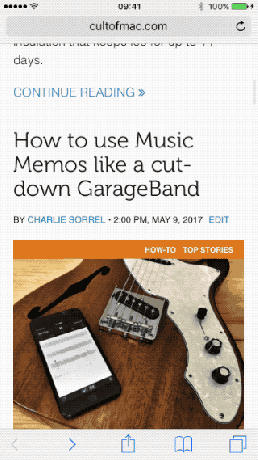
Foto: Kult von Mac
Die Shared Links von Safari wurden gestartet, um die Links anzuzeigen, die von Leuten geteilt werden, denen Sie auf Facebook oder Twitter folgen, aber sie können auch zum Abonnieren von RSS-Feeds verwendet werden. Und auch das Gute: Warum in aller Welt Sie Leute auf Twitter zufälligen Mist in Ihren Browser spucken lassen möchten, ist mir ein Rätsel. Stattdessen können Sie über die Seitenleiste Ihre Lieblingsseiten hinzufügen und neue Geschichten einfach durchsuchen.

Foto: Kult von Mac
Besuchen Sie zuerst die Website. Tippen Sie dann auf Lesezeichen Symbol oben rechts (zweite von unten rechts auf dem iPhone und dort, wo Sie es zuletzt auf dem Mac verlassen haben). Tippen Sie auf die @ Symbol, um den Abschnitt "Geteilter Link" aufzurufen, und tippen Sie dann auf Abonnements. Wenn Sie auf Ihrem iDevice Social-Media-Konten eingerichtet haben, werden diese hier angezeigt. Tu dir selbst einen Gefallen und schalte sie sofort aus.
Darunter finden Sie den Abschnitt Feeds. Es kann leer sein oder nicht, und es ist einfach, diejenigen zu löschen, die Sie nicht möchten. Darunter liegt ein Abschnitt für Apps. Seit iOS und El Capitan können Apps Inhalte in Ihre geteilten Feeds einfügen. Das einzige was ich kenne ist Pinner, eine Pinboard-Lesezeichen-App. (Lass mich wissen auf Twitter wenn du mehr findest.)

Foto: Kult von Mac
Neue RSS-Feeds zu Safari hinzufügen
Der Teil, der uns interessiert, ist der Abschnitt Feeds. Sie werden unten sehen, dass es eine Schaltfläche gibt, um Aktuelle Site hinzufügen. Tippen Sie darauf, und Sie sind fertig. Wenn Sie nun die Seitenleiste "Freigegebene Links" öffnen, werden Ihnen die neuesten Geschichten von diesen aufgelisteten Websites angezeigt, die neuesten zuerst. Möglicherweise möchten Sie die Anzahl der Websites begrenzen, insbesondere wenn sie viele Geschichten veröffentlichen.
Eine nette Sache, die Sie beachten sollten, ist, dass Sie beim Lesen einer geteilten Geschichte ein kleines Website-Banner oben in der Geschichte erhalten. Sie können auch in die Reader-Ansicht wechseln und sich ohne den ganzen Kram durch die Geschichten tippen. Wenn Sie dies auf Mac Safari versuchen, sehen Sie, wie die Seite jedes Mal zuvor geladen wird Leseransicht schneidet ein, was hässlich ist, aber die Arbeit erledigt. Ein weiteres nettes Feature? Sie können die Seite einfach weiter nach unten scrollen und neue Geschichten werden automatisch geladen. Dies funktioniert sowohl auf iOS als auch auf Mac.
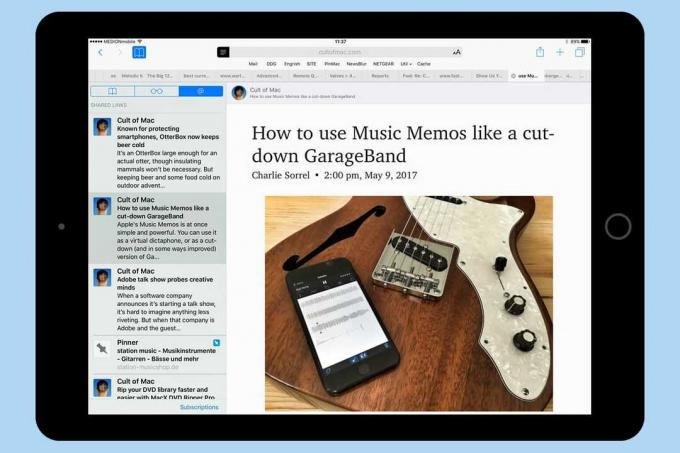
Foto: Kult von Mac
Wenn Sie nur eine einzelne Site zu den freigegebenen Links hinzufügen möchten, können Sie das standardmäßige Freigabeblatt verwenden. Tippen Sie auf den kleinen Pfeil und scrollen Sie entlang der schwarz-weißen Reihe von Symbolen, bis Sie das erreichen Zu freigegebenen Links hinzufügen, und tippen Sie darauf.
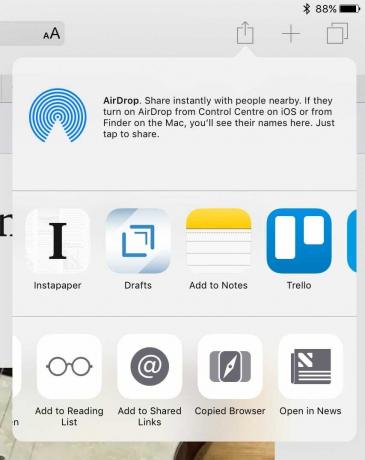
Foto: Kult von Mac
Hinzufügen einer Site zu den freigegebenen Links von Safari auf dem Mac
Es gibt mehrere Möglichkeiten, Websites zu freigegebenen Links auf dem Mac hinzuzufügen. Eine besteht darin, den kleinen Teilen-Pfeil (oder „Sharrow“, wie ihn nie jemand nennt) zu verwenden und auf den kleinen zu klicken Website zu freigegebenen Links hinzufügen Möglichkeit. Die andere besteht darin, die Seitenleiste für freigegebene Links zu öffnen, indem Sie auf das Seitenleistensymbol klicken und auf klicken Ansicht>Seitenleiste für freigegebene Links anzeigen in der Menüleiste oder durch Drücken von Strg-Befehl-3 auf der Tastatur. Dann klick Abonnements, dann Feed hinzufügen. Die resultierende Liste wird mit der Site, die auf der aktuellen Safari-Registerkarte angezeigt wird, vorausgefüllt angezeigt, Sie können jedoch auch beliebige Sites aus Ihren bevorzugten Lesezeichen auswählen.
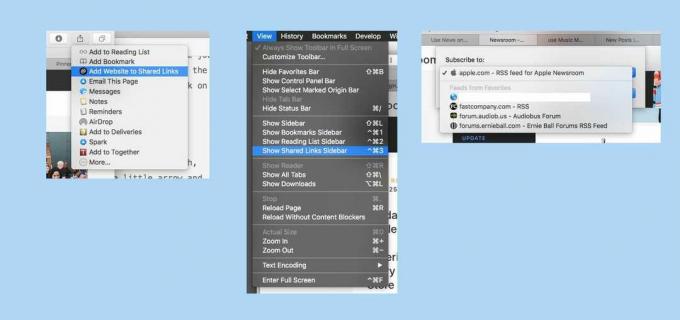
Foto: Kult von Mac
Fröhliches Lesen
Wenn Sie viele Feeds lesen, wird diese Methode schnell überladen. In diesem Fall sollten Sie eine App wie z. B. ausprobieren Reeder, für iOS und Mac oder einen Dienst wie den excellent NachrichtenUnschärfe. Selbst wenn Sie ein Power-User sind, sollten Sie diese Tipps vielleicht jemandem vorstellen, den Sie kennen. Die meisten Leute besuchen regelmäßig einige Websites, und Shared Links könnten genau das sein, was sie brauchen, um das Lesen angenehmer zu machen.


